excel自定义功能区 删除Excel 2013自定义功能区上的图标按钮的方法,我们在工作中会遇到很多文章,像excel自定义功能区这类问题应该大家也都遇到过吧,今天这篇excel自定义功能区 删除Excel 2013自定义功能区上的图标按钮的方法的文章,专门为你解答了这个问题,相信你看完后一定会收获很多!
在使用Excel时,经常为了操作的方便,会将常用的按钮添加到了自定义功能区,如果按钮添加多了,难免会显得很杂乱。我们有必要删除一些不是常用的,本文以Excel 2013为例,图文详解删除Excel 2013自定义功能区上的图标按钮的方法。
1、我们启动Excel 2013,看到自定义功能区有个红色方框标记的按钮,我们要删除它。

2、首先右击菜单栏空白处,在弹出的菜单中选择自定义快速访问工具栏。
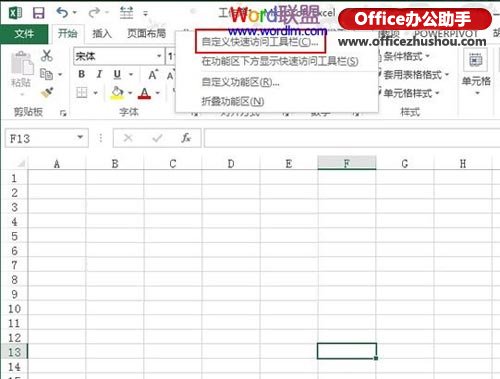
3、然后找到对应的图标按钮,单击删除键,确定。
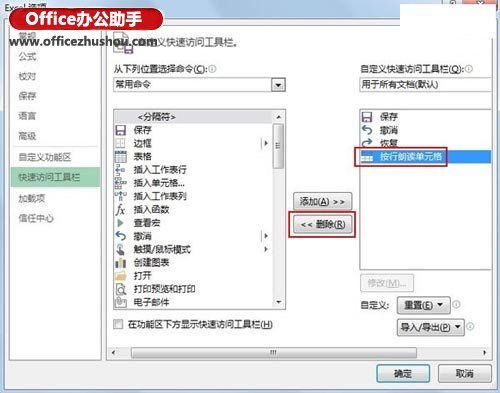
4、再来看看自定义功能区吧,已经没有之删除Excel 2013自定义功能区上的图标按钮的方法前的那个图标按钮了。
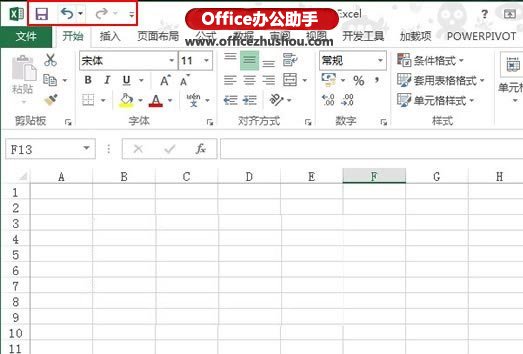
 站长资讯网
站长资讯网